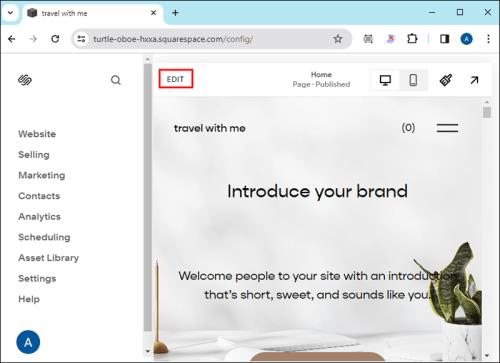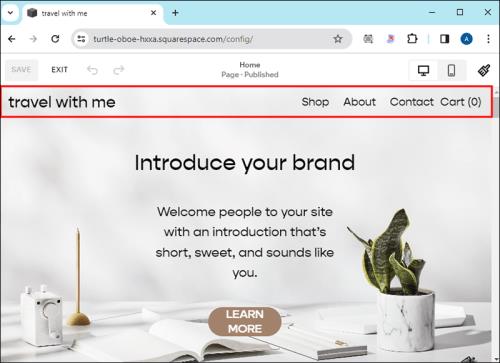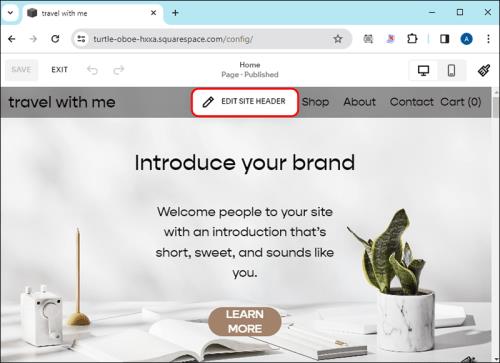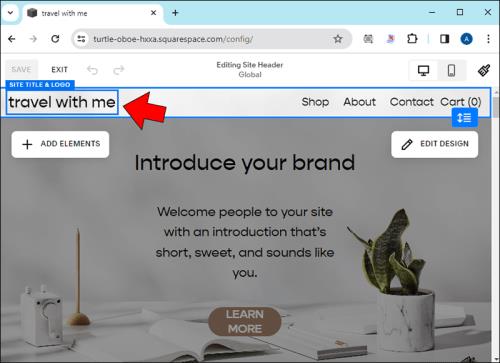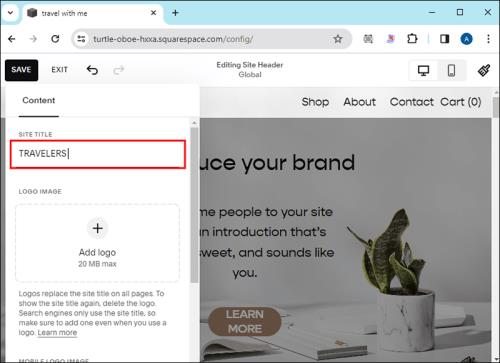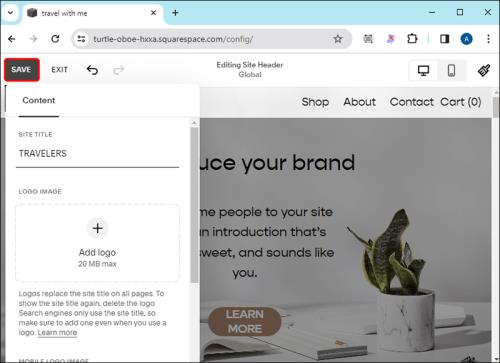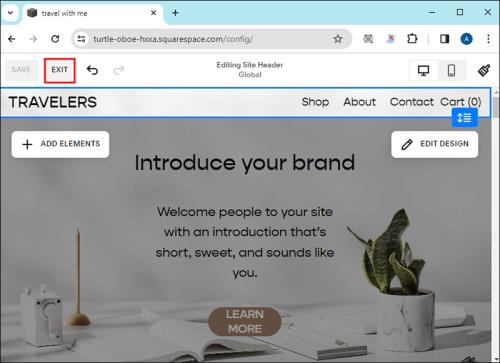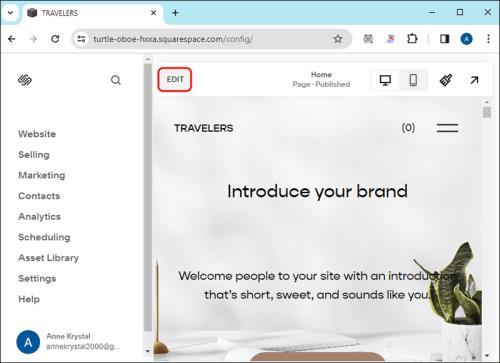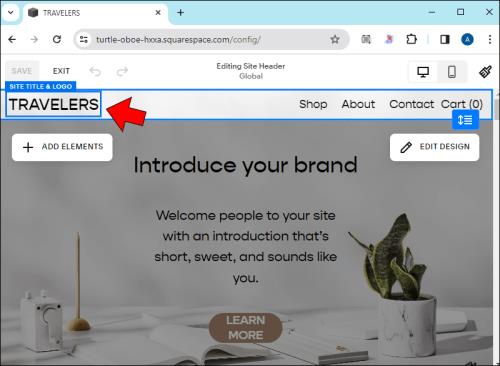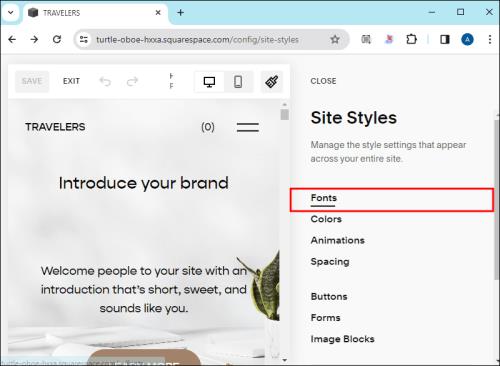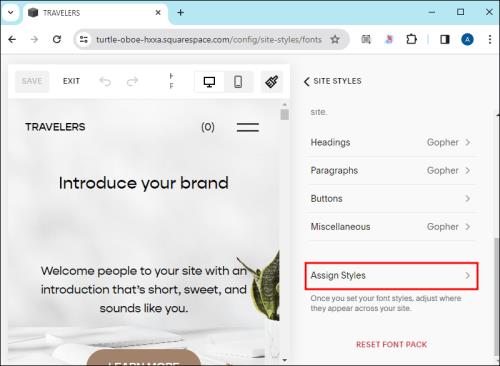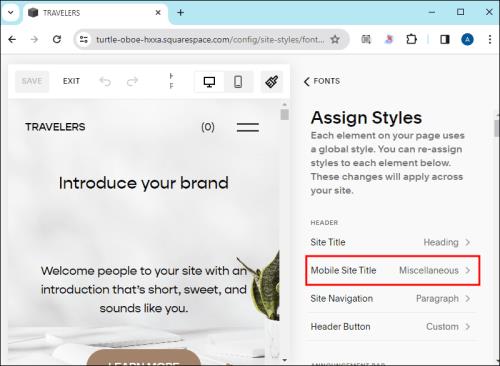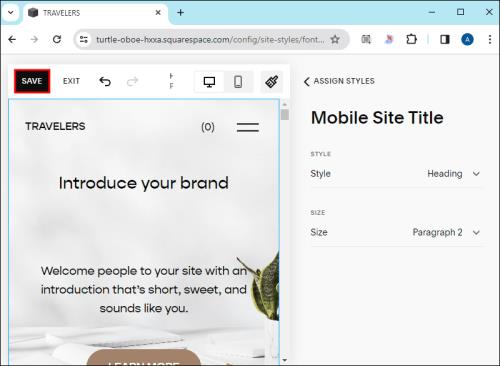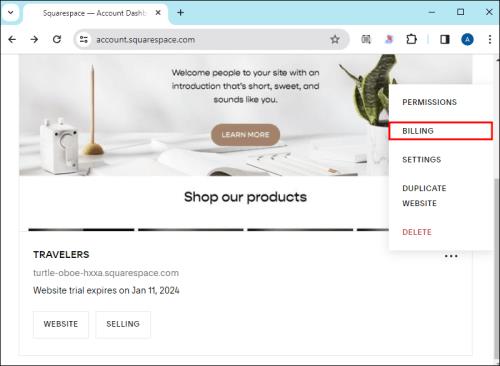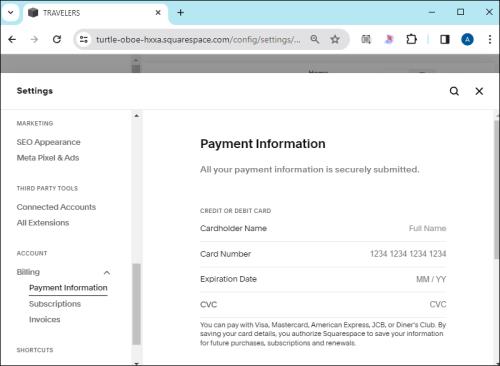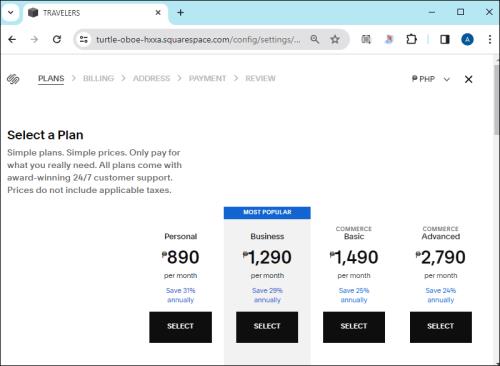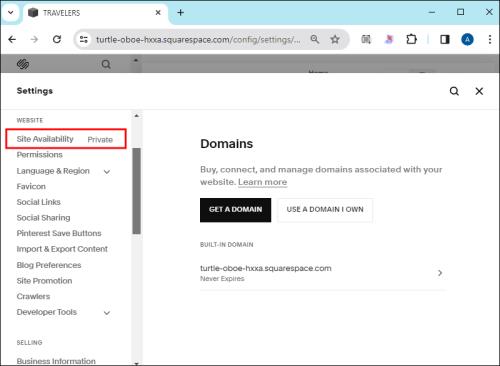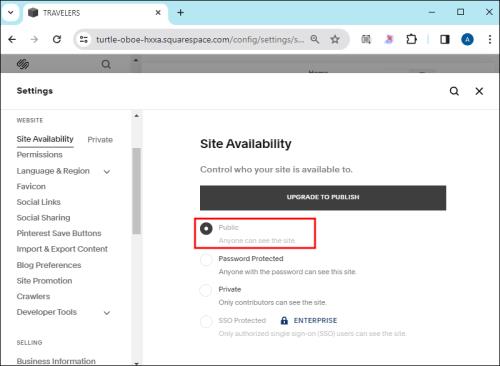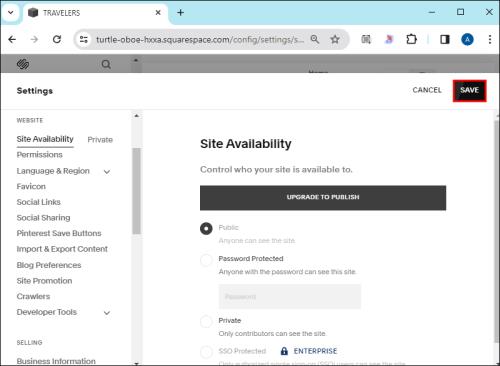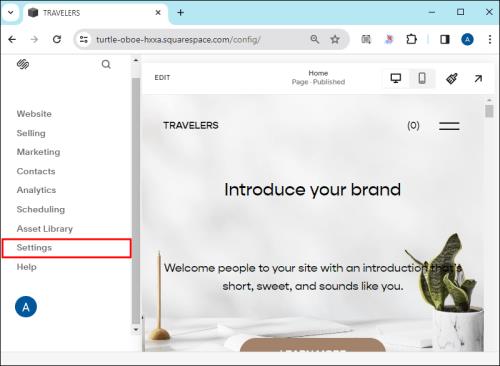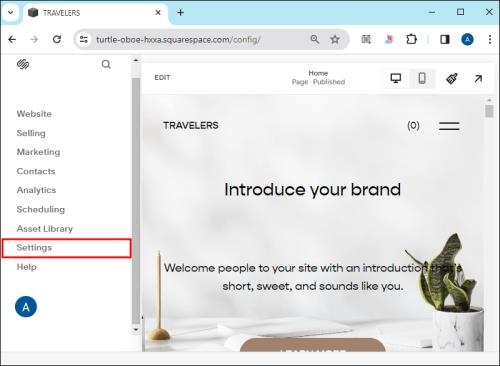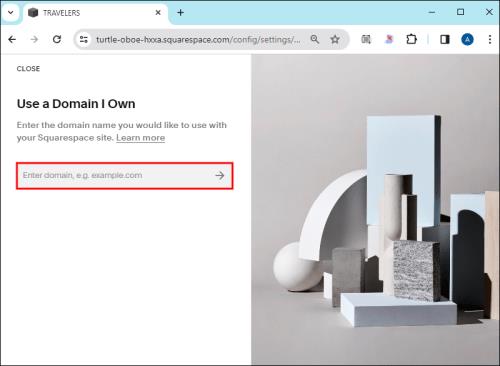Kada ste prvi put napravili svoju web stranicu koristeći Squarespace, koristili ste ime koje se činilo prikladnim u to vrijeme. Međutim, sada želite ciljati drugu publiku sa svojom platformom ili ste prilagodili proizvod ili uslugu koju stranica predstavlja. U svakom slučaju, bitno je znati kako promijeniti naziv web stranice, a ovaj će vam članak pokazati kako to učiniti.

Pročitajte detaljan vodič o tome kako promijeniti naziv web stranice u Squarespaceu.
Kako promijeniti naziv web stranice u Squarespaceu
Trebat će vam samo nekoliko sekundi da promijenite naziv vaše Squarespace web stranice.
- Idite na pregled svoje web stranice i pritisnite gumb Uredi u gornjem lijevom dijelu ekrana.
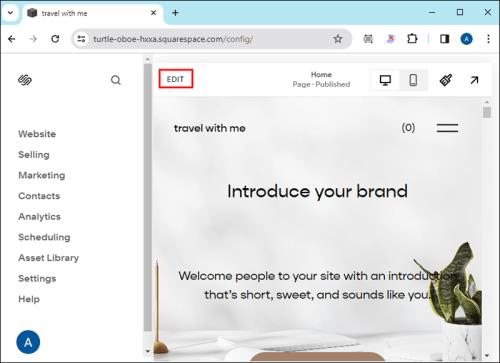
- Zadržite pokazivač iznad zaglavlja.
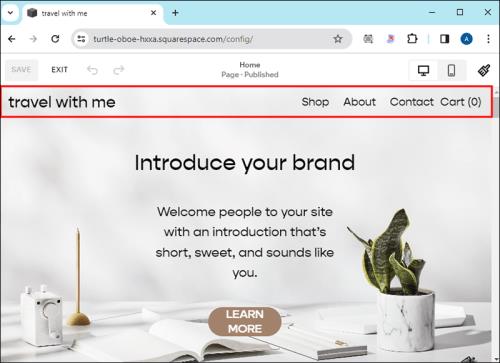
- Odaberite upit koji vam omogućuje uređivanje zaglavlja stranice .
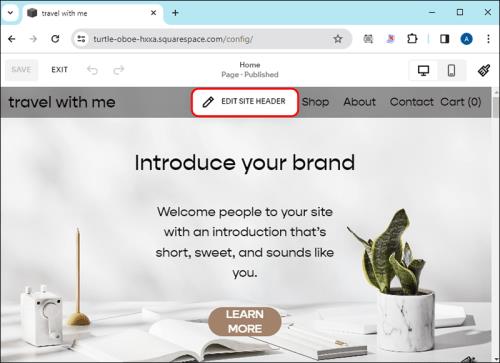
- Odaberite naslov i logotip stranice .
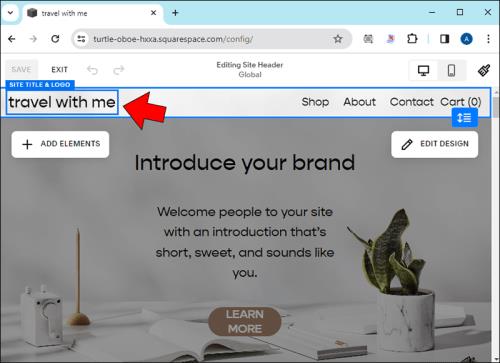
- Upišite novi naziv svoje web stranice u Naslov stranice .
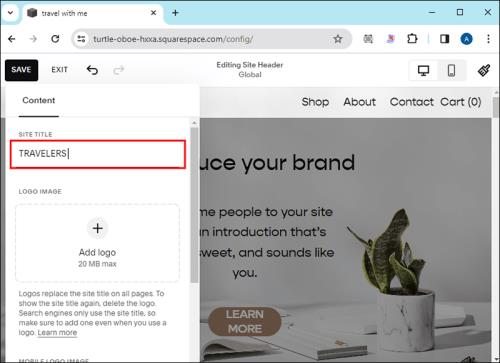
- Dodirnite Spremi da preimenujete svoje web mjesto.
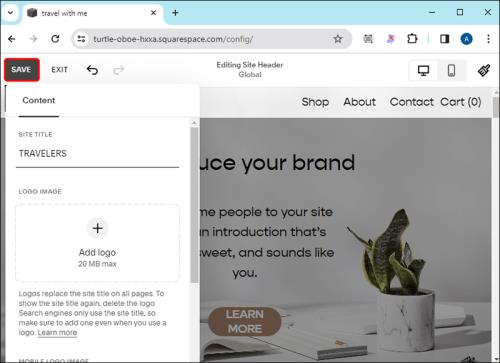
- Pritisnite Izlaz i spremni ste.
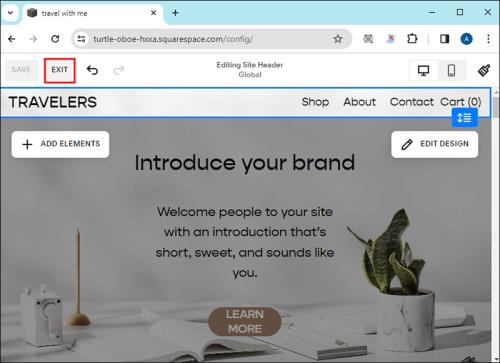
Stvari koje treba imati na umu kada mijenjate naziv web stranice u Squarespaceu
Ne biste trebali mijenjati naziv vaše Squarespace web stranice iz hira. Uostalom, to je vaš mrežni ID i ako nije relevantan za vaše proizvode, usluge ili ciljnu publiku, promašit ćete cilj s web-mjestom.
Imajte na umu ove savjete kada mijenjate naziv svoje Squarespace stranice:
- Trebao bi biti jednostavan za upisivanje – Posljednje što želite je smanjiti svoju vidljivost na mreži odabirom imena web stranice koje je teško napisati ili čak zapamtiti. Nekoliko primjera uključuje riječi s nekoliko načina pisanja ("xpress" u odnosu na "express") i sleng ("u" umjesto "vi"). Neka bude jednostavno kako biste povećali vidljivost.
- Trebao bi biti kratak – osim što se lako upisuje, naziv vaše web stranice također bi trebao biti kratak. Optimalna duljina je između šest i 15 znakova.
- Trebao bi sadržavati ključne riječi – ključne riječi su riječi ili fraze koje vaša publika unosi u tražilice kada traži vaše proizvode ili usluge. Trebali biste ih uključiti u naziv svoje web stranice kako biste im olakšali život i osigurali više posjetitelja. Na primjer, ako ste vodoinstalaterska tvrtka, može poslužiti nešto poput Joe's Plumbing.
- Ne bi trebao sadržavati crtice i brojeve – čak i ako ime vaše tvrtke ima crtice i brojeve, korisnici interneta će vjerojatno zaboraviti na njih. Ali ovdje je problem – osim ako ih ne upišu dok traže vašu stranicu, malo je vjerojatno da će pronaći vašu platformu. Stoga igrajte na sigurno i izbjegavajte crtice i brojeve u nazivu svoje web-lokacije.
- Trebalo bi ciljati na vaše područje – ako je moguće, uključite naziv ciljanog područja u naziv web stranice. Olakšat će vas lokalnim kupcima da vas otkriju.
Kako promijeniti položaj naziva web stranice u Squarespaceu
Naziv možda nije jedini aspekt web stranice koji želite izmijeniti. Pozicija imena također može biti neprikladna za vašu ciljanu publiku ili proizvod/uslugu koju promovirate.
Bez brige – evo koraka za promjenu položaja naziva web stranice u Squarespaceu.
- Dođite do pregleda stranice i odaberite Uredi u gornjem lijevom dijelu zaslona.
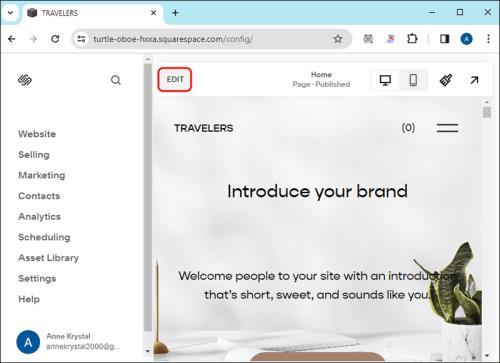
- Zadržite pokazivač iznad zaglavlja svoje web stranice i pritisnite Edit Site Header za pristup globalnom prozoru. Tekst izbornika može varirati, ovisno o vašoj verziji.

- Idite na naslov i logotip stranice .
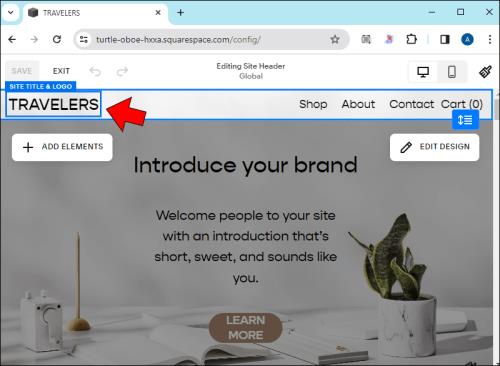
- Pritisnite Stil .
- Ako želite da vaše zaglavlje ostane fiksno u gornjem dijelu stranice, uključite prekidač pored polja "Fiksno". Također možete odabrati osnovni stil zaglavlja ako želite da se vaše zaglavlje uvijek pojavljuje na vrhu stranice. Alternativno, dodirnite Pomakni se natrag kako bi se ime prikazalo u gornjem dijelu kada se pomičete prema gore. Imajte na umu da se fiksna zaglavlja mogu lagano skupiti ili proširiti prilikom pomicanja na određenim uređajima.
- Kliknite dalje od uređivača, pritisnite Spremi i odaberite Izlaz za primjenu promjena.
Kako promijeniti font naziva web stranice u Squarespaceu
Dok ste već tamo, možda bi imalo smisla i začiniti font naziva vaše web stranice. Neki fontovi dodaju novu dimenziju vašem zaglavlju, čineći ih privlačnijim posjetiteljima web stranice i točnije odražavajući vašu marku.
Poduzmite sljedeće korake za korištenje drugog fonta za naziv svoje web stranice u Squarespaceu.
- Pristupite pretpregledu stranice i idite u gornji lijevi dio prozora.
- Odaberite Uredi zaglavlje web-mjesta , a zatim naslov i logotip web-mjesta .

- Dodirnite Stil i idite na Fontovi .
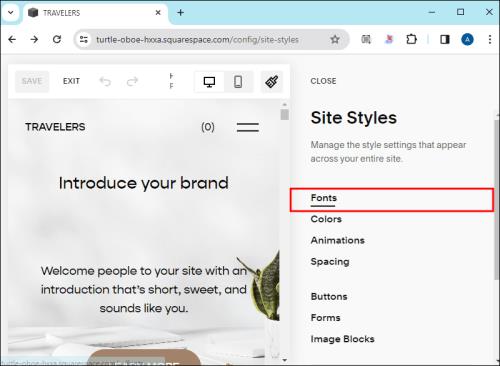
- Idite na Globalni stilovi teksta i odaberite Dodijeli stilove .
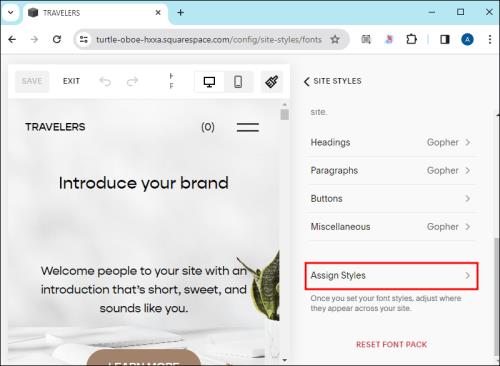
- Pritisnite Naslov mobilne stranice ili Naslov stranice , ovisno o fontu koji želite promijeniti.
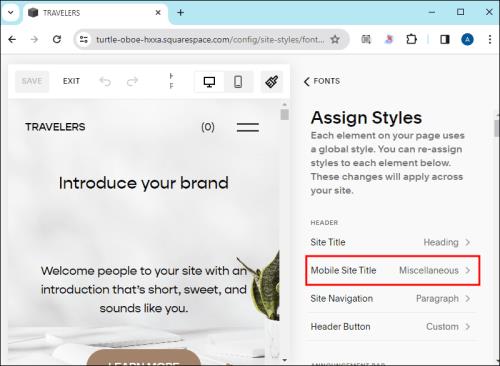
- Pronađite pravi stil fonta pomoću padajućeg izbornika. Ovdje također možete povećati ili smanjiti font.
- Pritisnite Spremi i dodirnite Izlaz da biste dovršili promjene. Voila – naziv vaše web stranice izgleda bolje nego ikad.
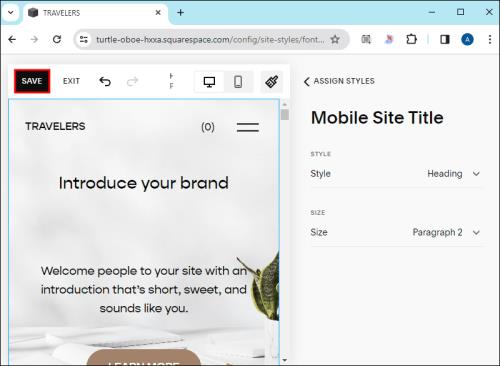
Kako objaviti web mjesto nakon promjene imena
Ako to već niste učinili ili vaša web stranica više nije online, sve što preostaje nakon promjene naziva vaše web stranice i svih ostalih značajki jest objaviti svoju stranicu. Prvi korak je odabrati svoj plan cijena i očistiti sve nepodmirene naplate.
- Otvorite svoju web stranicu u Squarespaceu i prijavite se svojim vjerodajnicama.

- Dodirnite Početni izbornik i otvorite Naplatu .
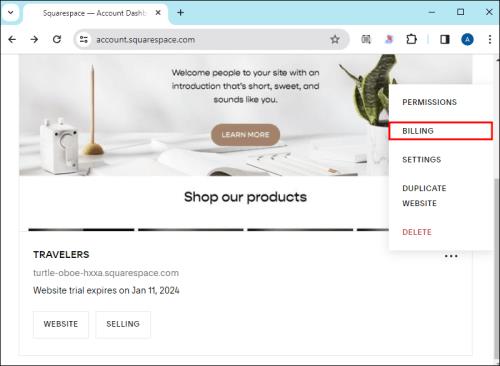
- Idite na gornji dio stranice i pogledajte postoji li ravnoteža. Ako da, morat ćete platiti da objavite svoju web stranicu. Da biste to učinili, upotrijebite odgovarajuće podatke o naplati i način plaćanja ispod stanja. Pritisnite Spremi nakon transakcije.
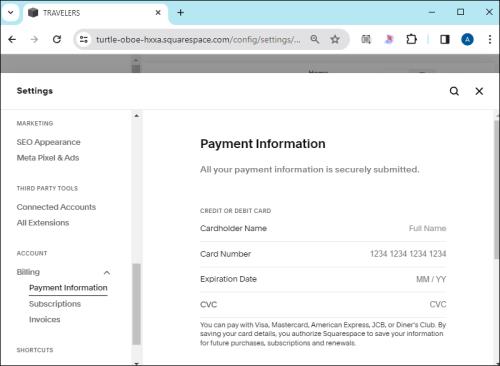
- Nakon što Squarespace potvrdi da ste izvršili odgovarajuću uplatu, kliknite Ažuriraj .
- Odaberite plan.
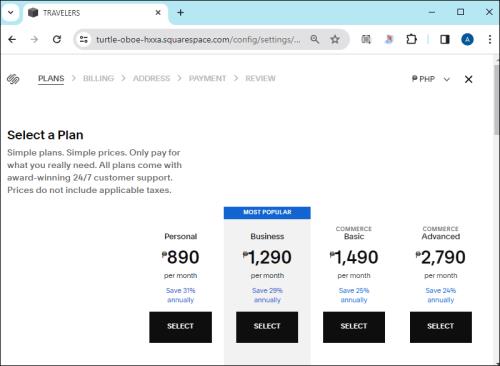
- Prijeđite na naplatu i dovršite kupnju.
Nakon kupnje Squarespace plana, i dalje morate omogućiti dostupnost web mjesta.
- Prijavite se na svoj račun i odaberite početni izbornik .

- Dodirnite Postavke , a zatim Dostupnost stranice .
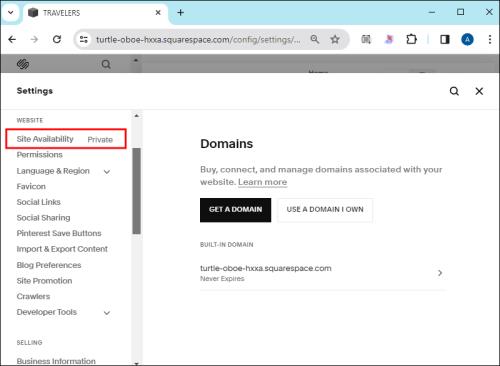
- Dodirnite prekidač pored prekidača Site Offline .
- Postavite prekidač na Javno nakon što se vaša transakcija očisti.
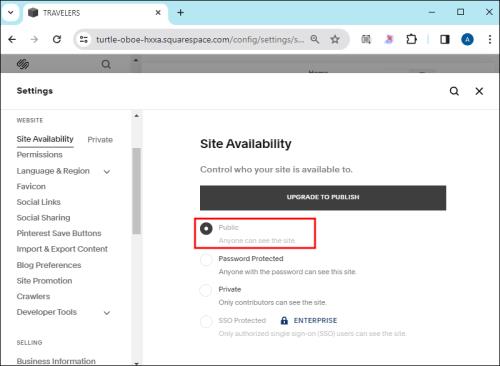
- Pritisnite Spremi .
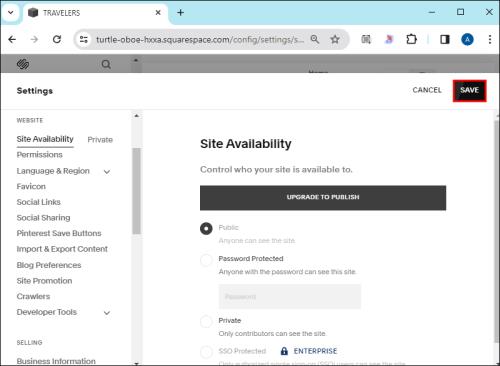
Konačno, morate odabrati naziv domene koji će ljudi koristiti za pronalaženje web stranice. Ako niste kupili naziv domene, to možete učiniti u postavkama , nakon čega slijedite Domena i Nabavite domenu .
Poduzmite ove korake nakon postavljanja domene:
- Vratite se na Postavke .
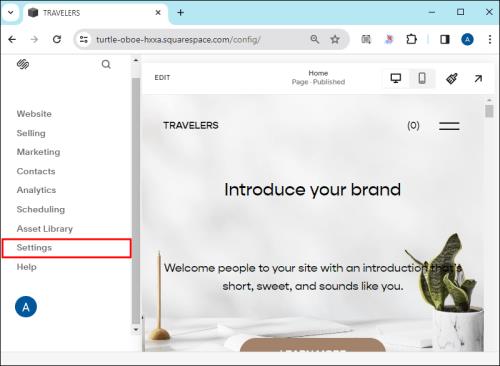
- Otvorite domenu i kliknite upit za korištenje domene koju posjedujete.
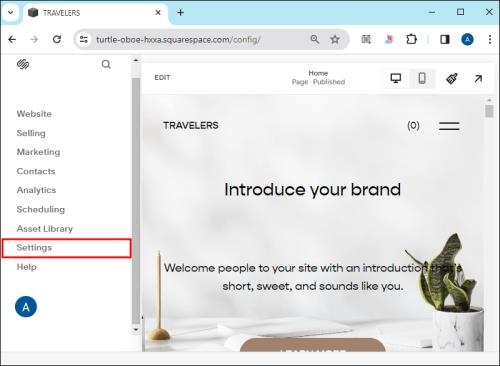
- Upišite naziv svoje domene i slijedite upute na zaslonu kako biste dovršili postupak. Platforma će od vas zatražiti prijenos ili povezivanje domene. Ako odaberete Prijenos , trebat će nekoliko dana da se dovrši.
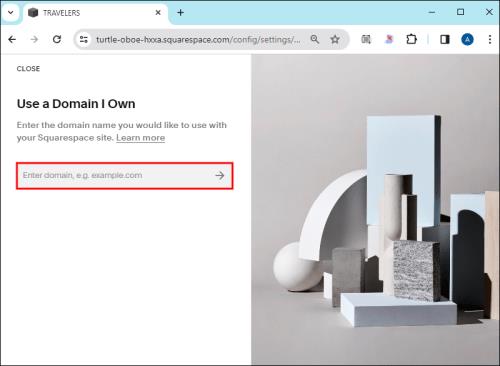
- Provjerite status uspostavljanja sigurnosti web stranice, što je ključni korak u izradi svake web stranice. Da biste to učinili, kliknite Postavke , idite na Napredno i pritisnite SSL . Ako su sigurnosne mjere na snazi, prozor bi trebao pisati Aktivno . Ali ako vidite Obrada , to znači da Squarespace još uvijek osigurava vašu web stranicu, što ne bi trebalo trajati dulje od tri dana.
Magija je u imenu
Squarespace je intuitivni alat za izradu web stranica koji vam omogućuje jednostavno podešavanje različitih dijelova vaše platforme, uključujući naziv. Dakle, slobodno preimenujte svoje web mjesto kad god smatrate da bi moglo koristiti nešto prikladnije vašoj ciljanoj publici. To će dovesti do većeg angažmana i više klikova.
Zašto želite promijeniti naziv svoje web stranice Squarespace? Koje čimbenike uzimate u obzir pri preimenovanju svoje web stranice? Javite nam u odjeljku za komentare ispod.